Cómo crear, compartir y descubrir listas de reproducción con Apple Music
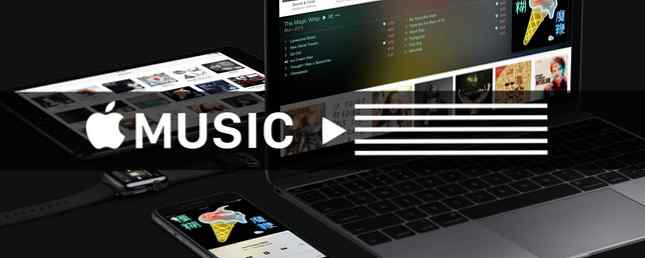
Hay mucho que amar sobre el nuevo Apple Music Introducción a Apple Music - Lo que necesita saber Introducción a Apple Music - Lo que necesita saber Después de la compra de Beats el año pasado, Apple finalmente ha desatado su servicio de transmisión de música en el mundo. Leer más servicio de streaming. Lo que más me gusta es la capacidad de hacer listas de reproducción utilizando la gran biblioteca de música en línea, compartirla con amigos e importar listas de reproducción. ¿Quieres saber cómo hacerlo??
En iOS, el procedimiento es muy sencillo. Es un poco más complejo en iTunes, al igual que otras cosas a menos que trates y mejores iTunes 8 iTunes Hacks para una funcionalidad mejorada 8 iTunes Hacks para una funcionalidad mejorada iTunes es una aplicación de administración de música rica y repleta de funciones, pero eso no significa que no haya espacio. para mejorar. Algunos cambios simples y características adicionales pueden mejorar aún más la aplicación. Lee mas . Pero una vez que haya configurado algunos, le resultará fácil ponerse en marcha..
Primero, Sync iCloud Music
Antes de comenzar a crear y guardar sus propias listas de reproducción en Apple Music, debe habilitar iCloud Music Library.
En iPhone o iPad:

Ir Ajustes> Música> iCloud Music Library, y cambiar la configuración para cambiarlo en. Si ya está encendido, no necesitas hacer nada..
En iTunes:

- Ir Preferencias> General, y marque la casilla para iCloud Music Library. Si ya está marcado, no necesitas hacer nada..
- Busca cualquier canción en Apple Music usando la barra de búsqueda.
- En los resultados de búsqueda, haga clic en el icono de puntos suspensivos junto a la canción para ver la opción “Añadir a mi música”. Haga clic en eso. iTunes te pedirá nuevamente que sincronices tu iCloud Music Library en todos los dispositivos.
- Sigue los pasos para sincronizar.
Cuando habilites iCloud Music Library, la aplicación te pedirá que Unir tu biblioteca actual con ella o Reemplazar tu biblioteca actual Elegir Unir - Es la opción más segura y no perderás tu música de esta manera..
Crear y guardar una nueva lista de reproducción
Ahora que tiene Apple Music trabajando en sincronización con iCloud Music Library, está listo para crear y guardar listas de reproducción.
En iPhone o iPad:

- Ir Música> Mi música> Listas de reproducción> Todas las listas de reproducción> Nuevo.
- Elige un título, descripción e imagen para tu lista de reproducción. Tal vez algún álbum de portada de arte gratuito 7 sitios web para buscar el álbum de portada perfecto Arte de portada 7 sitios web para buscar el álbum de portada perfecto arte que leer más podría funcionar?
- Grifo Añadir canciones para buscar una pestaña de búsqueda y una lista de categorías (Artistas, Álbumes, Géneros, etc.). Estas categorías muestran la música que ya se ha agregado a su biblioteca, ya sea sin conexión o en línea. La barra de búsqueda le permite buscar canciones para transmitir a través de Apple Music o sus canciones almacenadas localmente.
- Una vez que encuentre la canción que desea, toque el rojo “+” icono para agregarlo a la lista de reproducción.
- Después de agregar las melodías deseadas, toque Hecho hasta que vuelvas a la página principal de tu lista de reproducción. Aquí, puede cambiar el orden de las pistas (mantenga pulsado para arrastrar y soltar).
Nota: También puede agregar canciones a las listas de reproducción existentes tocando el icono de puntos suspensivos junto a la canción (o en el área de Reproducción en curso en la parte inferior de la pantalla) y seleccionando Agregar a la lista de reproducción.
En iTunes:
- Ve a la Listas de reproducción lengüeta. En la esquina inferior izquierda, haga clic en “+” firmar y elegir Nueva lista de reproducción.
- Nombre su lista de reproducción, agregue una imagen y haga clic en Editar lista de reproducción botón para agregar una descripción.
- Busque cualquier canción usando el cuadro de búsqueda integrado, filtre los resultados en Apple Music y haga clic en la palabra clave sugerida que desee.
- En los resultados de búsqueda (separados por canciones, álbumes, artistas, listas de reproducción y más), haga clic en el icono de puntos suspensivos, haga clic en Añadir, y elige la lista de reproducción o crea una nueva.
- Utilizar el Editar lista de reproducción Botón del paso dos para cambiar el orden de reproducción de tus canciones..
Cómo compartir una lista de reproducción
Lo mejor es utilizar las canciones del servicio de transmisión en línea de Apple Music, en la medida de lo posible, ya que también le permite compartir listas de reproducción a la perfección. El proceso no podría ser más sencillo..
En iPhone y iPad:

- Ir Música> Mi música> Listas de reproducción y toque la lista de reproducción que desea compartir.
- Toca el ícono Compartir y elige lo que quieres del menú de compartir predeterminado de Apple.
En iTunes:

- Vaya a Listas de reproducción y toque la lista de reproducción que desea compartir..
- Toque en el Compartir Ícono y elige cómo y dónde quieres compartirlo..
Pro Consejo: El enlace directo es complejo e ininteligible, por lo que nunca lo recordará. Si desea una dirección de lista de reproducción memorable para compartir en cualquier momento, cree un enlace personalizable con un servicio de acortamiento de URL como is.gd, lo que puede hacer sin registrarse 10 tareas web comunes que puede hacer sin registrarse 10 tareas web comunes que puede hacer sin Al registrarse Los errores de seguridad como Heartbleed dejan claro que sus inicios de sesión y contraseñas no son seguros. ¿Pero qué pasaría si pudiera usar la Web para tareas comunes sin registrarse para obtener una cuenta? Lee mas .
Así, por ejemplo, podría hacer is.gd/MihirPlaylistMUOTest, que es fácil de recordar.
Obtener listas de reproducción sin conexión o eliminarlos
Las opciones de menú (el icono de puntos suspensivos) para las listas de reproducción tanto en iOS como en el escritorio ofrecen otras características que le serán útiles..

Hacer disponible sin conexión: No siempre necesitas Internet para escuchar tu lista de reproducción favorita. Si eliges que esté disponible sin conexión, Apple descargará esas canciones a la memoria de tu dispositivo (solo asegúrate de haber liberado espacio). Los mejores consejos para liberar memoria de repuesto en tu iPad. Los mejores consejos para liberar memoria de repuesto en tu iPad. No cuestione el hecho de que los iPhones y iPads son dispositivos muy buscados, pero el precio de ser propietario de estos dispositivos puede ser muy costoso, especialmente cuando Apple cobra más de $ 600- $ 700 por 32GB y 64GB ... Leer más) y descargue cualquier canción futura que agregue a esta lista de reproducción automáticamente.
Eliminar lista de reproducción de forma permanente: ¿No te gusta tu lista de reproducción o hacer una mejor alternativa? Bórralo. Sencillo.

Lista de reproducción duplicada (solo iTunes): Si desea modificar una lista de reproducción sin perder ningún dato, duplíquelo y luego comience a editar. Es una forma efectiva de hacer una copia de seguridad o desordenar el orden de reproducción sin arruinar los meses de trabajo.
Descubre grandes listas de reproducción
La música es subjetiva, y hay alegría en descubrir la música recomendada por otra persona. Descubra música nueva con Twitter #music para escritorio y iPhone [Web y iOS] Descubra música nueva con Twitter # música para escritorio y iPhone [Web y iOS] Nueva música de Twitter El servicio de descubrimiento de bandas y artistas ha estado disponible durante casi dos semanas y eso nos ha dado mucho tiempo para poner a prueba la #music apropiadamente ... Leer más. Bueno, internet te tiene cubierto.
Listas de reproducción de Apple
Apple tiene un equipo de editores que hacen listas de reproducción curadas para que cualquiera las escuche. los Para ti La pestaña está llena de maravillosas listas de reproducción que están destinadas a atraer tus gustos. Puedes buscar listas de reproducción en Apple Music e incluso agregar cualquier lista de reproducción a tu propia biblioteca. La forma de hacerlo es exactamente como agregaría canciones a una lista de reproducción, descrita anteriormente.
¿Por qué querrías hacer eso, te oigo preguntar? ¡Porque puedes editar la lista de reproducción si se agrega a tu propia biblioteca! Usted obtiene lo mejor de la música curada de Apple al mismo tiempo que puede personalizarla a su gusto.

Caza lista de reproducción
Inspirado por la herramienta de descubrimiento de lanzamiento Product Hunt A los 28 años, dirige una compañía de $ 7 millones que simplemente recomienda nuevas aplicaciones a los 28 años, dirige una compañía de $ 7 millones que solo recomienda nuevas aplicaciones Los enlaces a las aplicaciones suenan simples, pero hay mucho más en Product Hunt - y hay mucho más para el fundador Ryan Hoover. Más información: Playlist Hunt invita a los usuarios a compartir sus listas de reproducción mientras otros usuarios les envían las listas de reproducción que les gustan. Así que todos los días, tienes una lista de nuevas listas de reproducción, clasificadas por popularidad en ese día. Con un solo toque, puede abrirlo en iTunes en su computadora con Windows o Mac o Música en su iPhone, iPad o iPod Touch.

r / AMPlaylists
Otra forma más de usar Reddit productivamente. Cómo usar Reddit productivamente. Sí, has leído eso correctamente. Cómo usar Reddit productivamente. Sí, has leído eso correctamente. ¿Reddit es solo un gran espacio de tiempo? Incorrecto. Es un suministro interminable de información relevante, si sabes dónde buscar. Aquí es cómo utilizar Reddit de manera más productiva. Leer más, la comunidad de AMPlaylists está dedicada a compartir listas de reproducción de Apple Music. La variedad de gustos musicales en Reddit parece ser mucho más amplia que en Playlist Hunt, por lo que tienes más posibilidades de encontrar algo que te guste. Sin embargo, este es un nuevo subreddit, así que prepárate para los problemas iniciales a medida que la comunidad se establezca..
En este momento, no hay nada como las listas de reproducción automáticas de Spotify. Descubre nueva música con las listas de reproducción automáticas de Spotify. Descubre nueva música con las listas de reproducción automáticas de Spotify. Spotify lanzó recientemente nuevas formas de generar listas de reproducción únicas que te ayudarán a descubrir música nueva e increíble. Estamos aquí para guiarte a través de estos creadores de listas de reproducción automáticas. Lee más para Apple Music, pero con suerte, veremos eso pronto.!
Comparte tus listas de reproducción
Ya que estamos hablando de dónde puedes encontrar excelentes listas de reproducción de Apple Music, ¿por qué no te tomas el tiempo para compartir la tuya aquí??
¿Has importado alguna de las listas de reproducción de Apple? Comparte tus listas de reproducción favoritas aquí, y no olvides decirnos por qué deberíamos escucharlas.!
Explorar más sobre: Apple Music, Playlist.




